|
Разделы
Сейчас обсуждают
|
Обновление Ledger Nano S, FAQ по прошивке 1.4
01 мая 2018 10:49:12
Крипто кошельки
Разработчики Ledger опубликовали ответы на часто задаваемые вопросы по обновлению Ledger Nano S.  Обновление Ledger Nano S, FAQ по прошивке 1.4 Как я могу обновить Nano S?Пожалуйста, обратитесь к пошаговой инструкции по обновлению. Что делать, если у меня возникли трудности в процессе обновления?Пожалуйста, внимательно прочитайте пошаговую инструкцию. Вы не нашли решение своей проблемы?
Обязательно ли обновлять прошивку Nano S?Настоятельно рекомендуется обновить Nano S до прошивки 1.4, однако нет алгоритма принуждения к обновлению. Что произойдет, если я не обновлю Nano S?Мы настоятельно рекомендуем обновить прошивку вашего Nano S. Однако, если вы решите пока что не обновлять устройство, никаких серьезных последствий не будет. Приложения Ledger Wallet будут уведомлять вас об обновлении устройства, но вы можете игнорировать эти уведомления, устройство будет продолжать работать нормально. Для чего это обновление?Это обновление повышает удобство использования, а также содержит незначительные улучшения в плане безопасности. Нужно ли мне обновлять свой Nano S, если я им не пользуюсь?Нет необходимости устанавливать обновление прошивки прямо сейчас. Не проблема, если у вас сейчас нет доступа к вашему устройству, или если вы не планируете использовать его в ближайшее время. Вы всегда сможете обновить прошивку позже, когда захотите использовать свое устройство. Можно ли «откатить» прошивку - с 1.4 на 1.3.1?Нет. Из соображений безопасности невозможно «понизить» версию прошивки вашего Nano S. Как ввести PIN-код после обновления?Если ваш PIN-код содержит менее 8 знаков, введите PIN-код, как обычно, и используйте правую/левую кнопку, пока не дойдете до галочки (?). Затем подтвердите свой PIN-код, нажав обе кнопки. Почему мой Ledger Nano S не попросил проверить идентификатор?Как поясняется в 5-ом шаге инструкции по обновлению, Ledger Nano S показывает три сообщения друг за другом. Если правая кнопка нажата до отображения остальных сообщений, то обновление прошивки будет установлено до того, как вы проверите версию прошивки или идентификатор. Убедитесь, что версия прошивки (1.4.2) и версия MCU (1.5) установлены корректно. Сколько приложений у меня может быть на Nano S с версией прошивки 1.4?Одним из преимуществ прошивки 1.4 является возможность установки большего числа приложений на Nano S. Основное ограничение связано с небольшим объемом памяти, доступным на устройстве. Новая прошивка не увеличивает объем памяти, а оптимизирует размер приложений, связанных с Биткоином. Многие криптовалютные проекты - это клоны блокчейна Биткоина, содержащие большую часть его кода (например, Bitcoin, Однако, установка приложений с другой базой кода будет по-прежнему ограничивать количество приложений до 4 или 5, например: Bitcoin, Таким образом, количество приложений зависит от установленных приложений. Большинство пользователей смогут установить от 10 до 12 приложений. Понадобится ли мне сид-фраза (24 слова) во время обновления?Большинству пользователей не понадобится восстанавливать Nano S после обновления и, следовательно, не понадобится и сид-фраза. Сид-фраза будет нужна только при обновлении Nano S, на котором в настоящее время установлена версия прошивки 1.2 или ниже. Вы можете проверить текущую версию прошивки на своем устройстве перед обновлением до 1.4.2. Тем не менее, перед запуском обновления убедитесь, что ваш пароль восстановления (сид-фраза из 24 слов) тщательно защищен и надежно сохранен. Могу ли я потерять средства во время этого обновления?Ваши сбережения вне зоны риска, пока сид-фраза из 24 слов тщательно защищена и надежно сохранена. Внимательно следуйте пошаговой инструкции по обновлению. Только пользователям, обновляющим устройство с версии 1.2 или ниже, понадобится сид-фраза после процесса обновления. Перед запуском обновления убедитесь, что ваш пароль восстановления (сид-фраза из 24 слов) тщательно защищен и надежно сохранен. Совместима ли эта версия прошивки с Nano / Unplugged / HW.1?Нет, это обновление подходит только для Ledger Nano S. Совместима ли эта версия с Ledger Blue?Нет, это обновление подходит только для Ledger Nano S. Что делать, если мой Nano S завис на сообщении Обновление (Update)?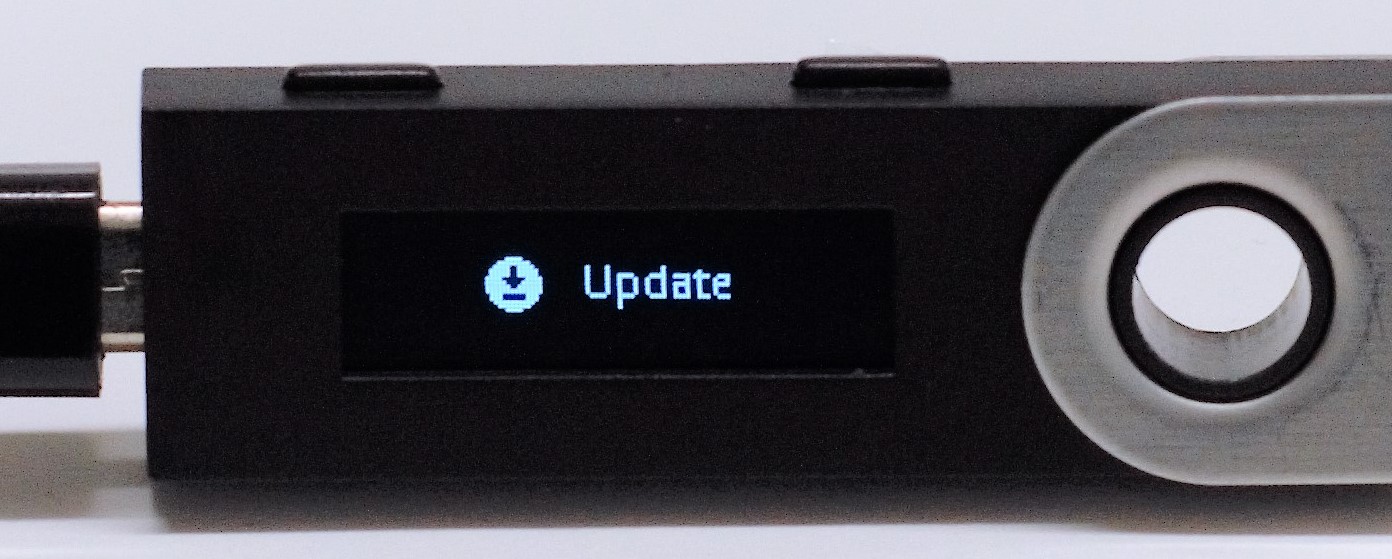 Что делать, если мой Nano S завис на сообщении Обновление (Update)? Если ваш Nano S завис на сообщении Обновление (Update), а Ledger Manager отображает сообщение «Чтобы начать, подключите ваш Ledger Wallet» («To begin, connect your Ledger Wallet»):
Процесс должен начаться снова. Пожалуйста, изучите пошаговую инструкцию по обновлению. Что делать с проблемами в Windows?
Если вы используете Windows 7, то вам придется завершить обновление на другом компьютере (это невозможно сделать на Windows 7). Мы работаем над решением этой проблемы, но на данный момент — это единственный способ. При работе на других системах (Mac / Linux), в случае если у вас возникли проблемы, единственное решение – это повторить попытку. Сервер обновлений обрабатывает запросы по очереди. Если вы видите, что ничего не происходит – лучше немного подождать. Если ничего не меняется - повторите попытку немного позже. Благодарим за ваше терпение. Если с обновлением по-прежнему есть какие-то сложности, убедитесь, что на компьютере не запущены другие приложения (такие как Parity, другие крипто кошельки или файрвол). У меня есть проблема, которая не упоминается ни в инструкции по обновлению, ни в FAQ.Обратитесь в нашу службу поддержки и расскажите о своей проблеме как можно подробнее. Хотите зарабатывать на крипте? Подписывайтесь на наши Telegram каналы! 0 комментов14 165 просмотров Читайте также
Комментарии
Только зарегистрированные пользователи могут писать комментарии. Авторизуйтесь, пожалуйста, или зарегистрируйтесь. |
Наши сигналы -41% Октябрь 2025 2 Сделки 0% Профит 41% Стопы -32% Март 2025 2 Сделки 0% Профит 32% Стопы -8% Февраль 2025 2 Сделки 0% Профит 8% Стопы Последние сделки
Подписывайтесь
|
О сайте
Технология блокчейн с каждым днем все больше проникает в нашу жизнь. Биткоины и альткоины прочно обосновались в кошельках интересующихся криптовалютой.
Блог BitStat.Top помогает следить за происходящим на крипторынке. Новости криптовалют, курсы обмена и аналитика, обзоры готовящихся ICO, проникновение блокчейн-технологии в новые отрасли. Вам нужно постоянно следить за всем этим, чтобы грамотно пристроить собственные инвестиции.
Цель блога – дать максимум подобной информации о биткоине и перспективных альткоинах, помочь заработать на них. Мы даем собственные уникальные прогнозы и сигналы для покупки криптовалют. С нами заработать может каждый!
Обратная связь
© BitStat 2017-2025
















 Как обновить прошивку Ledger Nano S до 1.4.2? Пошаговая инструкция
Как обновить прошивку Ledger Nano S до 1.4.2? Пошаговая инструкция Прошивка 1.4.1 для Nano S. Как установить, что нового? FAQ от разработчиков
Прошивка 1.4.1 для Nano S. Как установить, что нового? FAQ от разработчиков Мошенники изобрели способ кражи с кошельков Ledger Nano S
Мошенники изобрели способ кражи с кошельков Ledger Nano S Ledger Live отслеживает данные кошельков пользователей
Ledger Live отслеживает данные кошельков пользователей Производитель Ledger предупредил об уязвимости кошелька
Производитель Ledger предупредил об уязвимости кошелька







